画图工具是Windows系统自带的图片查看、编辑软件,有些用户想知道怎么用该软件将图片转为pdf文件,接下来小编就给大家介绍一下具体的操作步骤。
具体如下:
-
1. 首先第一步鼠标右键单击需要转换格式的图片文件,在弹出的菜单栏中根据下图箭头所指,点击【编辑】选项。
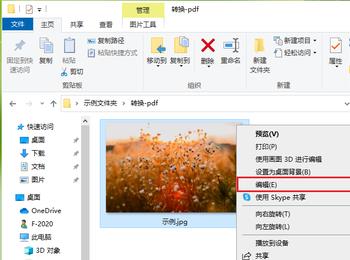
-
2. 第二步打开【画图】软件后,根据下图所示,依次点击【文件-打印-页面设置】选项。
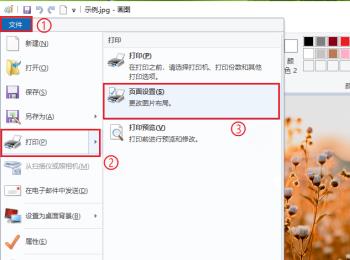
-
3. 第三步打开【页面设置】窗口后,根据下图所示,分别将纸张大小设置为A3、方向设置为横向,接着点击【确定】选项。
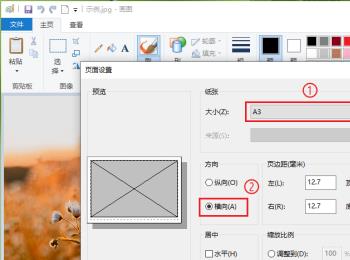
-
4. 第四步根据下图所示,依次点击【文件-打印-打印】选项。
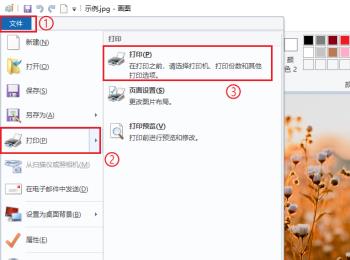
-
5. 第五步在弹出的【打印】窗口中,根据下图所示,选择打印机为Microsoft Print to PDF,接着点击【打印】选项。
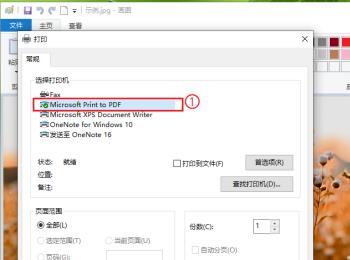
-
6. 第六步在弹出的窗口中,按照需求设置文件保存位置、文件名称,根据下图所示,点击【保存】选项。
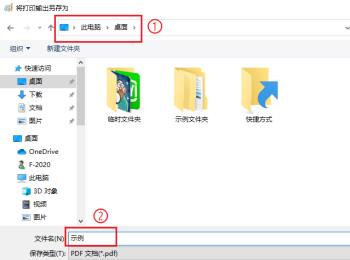
-
7. 最后根据下图所示,鼠标左键双击生成的pdf文件,即可打开图片。
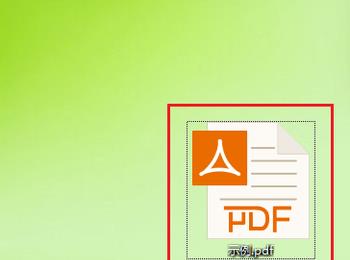

-
以上就是怎么用画图工具将图片转为pdf文件的方法。
